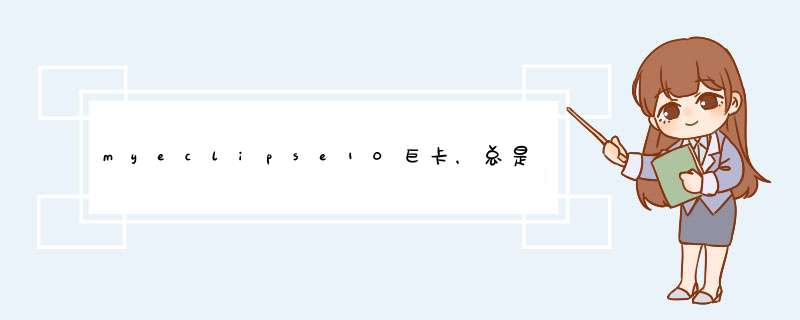
优化二:MyEclipse按住Ctrl会卡,解决办法:
Window ->Preference ->General ->Editors ->Text Editors ->HyperLinking ->在用Ctrl键控制的HyperLinking Style Nevigation列表下,取消勾选与JPS或Javascript有关的选项。
优化三:MyEclipse编辑JSP卡(MyEclipse在智能提示的时候自动访问网络上sun公司的最新API文档,导致响应速度变慢),解决方法:
1、更改JSP默认打开方式:windows ->perferences ->genera ->editors ->file associations,选择.jsp类型,并选择MyEclipse JSP Editor为默认打开方式;
2、在自己创建的工程名上右键,选择Properties->Java Build Path->Libraries选项卡,找到:JRE System Libraries->charsets.jar->Javadoc location,并且Remove Javadoc location,即可。
这个是版本问题,不行你先换个工作空间,优化一下,让它用内存少些:
整理出来,希望可以方便更多的朋友。
1、老是d出Quick update error 、关闭myeclipse的Quick Update自动更新功能
这个问题的解决办法是关闭自动更新
Windows >Preferences >MyEclipse Enterprise Workbench >Community Essentials,
把选项 "Search for new features on startup"的前勾去掉即可。
2 、关闭updating indexes
Window >Preferences >Myeclipse Enterprise Workbench >Maven4Myeclipse >Maven>
禁用Download repository index updates on startup 。
3 、关闭MyEclipse的自动validation
validation有一堆,什么xml、jsp、jsf、js等等,我们没有必要全部都去自动校验一下,
只是需要的时候才会手工校验一 下,速度立马提升好几个档次
windows >perferences >myeclipse >validation
将Build下全部勾取消
如果你需要验证某个文件的时候,我们可以单独去验证它。方法是:
在需要验证的文件上( 右键 ->MyEclipse ->Run Validation 。
4、 启动优化,关闭不需要使用的模块
一个系统20%的功能往往能够满足80%的需求,MyEclipse也不例外,我们在大多数时候只需要20%的系统功能,
所以可以将一些不使用的模块禁止 加载启动。
Window >Preferences >General >Startup andy Shutdown 在这里列出的是MyEclipse启动时加载的模块
我这里只让它加载tomcat5 勾选 MyEclipse EASIE Tomcat 5 。
怎样才能知道哪些启动项有用呢?我现在把我知道的启动项用处说一下,还有很多不懂的,
希望大家懂的回复在下面啊:
WTP :一个跟myeclipse差不多的东西,主要差别是 WTP 是免费的,如果使用myeclipse,这个可以取消
Mylyn:组队任务管理工具,类似于 CVS ,以任务为单位管理项目进度,没用到的可以取消
Derby:一种保存成 jar 形式的数据库,我没用到,取消
一大排以 MyEclipse EASIE 打头的启动项:myeclipse 支持的服务器,只选自己用的,其他取消,
比如我只选了tomcat 。
5 、去掉MyEclipse的拼写检查(如果你觉的有用可以不去)
拼写检查会给我们带来不少的麻烦,我们的方法命名都会是单词的缩写,他也会提示有错,
所以最好去掉,没有多大的用处
Window >perferences >General >Editors >Text Editors >Spelling >将Enable spell checking复选框的勾选去掉。
6 、去掉MyEclipse繁杂的自带插件自动加载项
Window >perferences >General >Startup and Shutdown >将Plug-ins activated on startup
中的复选框有选择性的勾 选去掉。
7 、修改MyEclipse编辑JSP页面时的编辑工具
Window >perferences >General >Editors >File Associations >
在File types 中选择 *.jsp >在Associated editors 中将"MyEclipse JSP Editor"设置为默认。
8 、修改MyEclipse安装目录的eclipse.ini文件,加大JVM的非堆内存
具体内容如下:
-clean
-showsplash
com.genuitec.myeclipse.product.ide
–launcher.XXMaxPermSize
256m
-vmargs
-Xms128m
-Xmx512m
-Duser.language=en
-XX:PermSize=128M
-XX:MaxPermSize=256M
把下面的那个 -XX:MaxPermSize 调大,比如 -XX:MaxPermSize=512M,再把 -XX:PermSize 调成跟
-XX:MaxPermSize一样大
MyEclipse 8.0 GA 版本,启动后发现要等一会才出来,并没有看见启动画面,我们只需要在myeclipse.ini 里面配置一下就可以了。
代码如下:
view plaincopy to clipboardprint?
-Dosgi.splashLocation=../Common/plugins/com.genuitec.myeclipse.product8_8.0.0.me200911192201/splash.bmp
-Dosgi.splashLocation=../Common/plugins/com.genuitec.myeclipse.product8_8.0.0.me200911192201/splash.bmp
1一般在Eclipse ,MyEclipse代码里面,打个foreach,switch等 这些,是无法得到代码提示的(不信自己试试),其他的就更不用说了,而在Microsoft Visual Studio 里面是得到非常友好的代码提示的。实际上,Eclipse ,MyEclipse代码里面的代码提示功能默认的一般 是点“.”,一般是有了点“.”,才会有代码提示。原理:“Auto Activation triggers for java”这个选项就是指触发代码提示的的选项,把“.” 改成“.abcdefghijklmnopqrstuvwxyz(,”的意思,就是指遇到26个字母和.,(这些符号就触发代码提 示功能了。(具体后面有说,放心)增强Eclipse ,MyEclipse 的代码提示功能,具体怎么样来配置?下面开始说步骤(注意本人用的 MyEclipse 8.5做讲解)。
怎样增强MyEclipse的代码自动提示功能
2
打开MyEclipse 6.0.1,然后“window”→“Preferences“
怎样增强MyEclipse的代码自动提示功能
3
选择“java”,展开,“Editor”,选择“Content Assist“
怎样增强MyEclipse的代码自动提示功能
4
选择“Content Assist”,然后看到右边,右边的“Auto-Activation”下面的“Auto Activation triggers for java”这个选项。其实就是指触发代码提示的就是“.”这个符号.
怎样增强MyEclipse的代码自动提示功能
5
“Auto Activation triggers for java”这个选项,在“.”后加abc字母,方便后面的查找 修改。然后“apply”,点击“OK”。
怎样增强MyEclipse的代码自动提示功能
6
然后,“File”→“Export”,在d出的窗口中选择“Perferences”,点击“下一步”。
怎样增强MyEclipse的代码自动提示功能
7
选择导出文件路径,本人导出到桌面,输入“test”作为文件名,点击“保存”。
怎样增强MyEclipse的代码自动提示功能
8
在桌面找到刚在保存的文件“test.epf”,右键选择“用记事本打开”。
怎样增强MyEclipse的代码自动提示功能
9
可以看到很多配置MyEclipse 8.5的信息.
怎样增强MyEclipse的代码自动提示功能
10
按“ctrl + F”快捷键,输入“.abc”,点击“查找下一个”,查找到“.abc”的配置信息.
怎样增强MyEclipse的代码自动提示功能
11
把“.abc”改成“.abcdefghijklmnopqrstuvwxyz(,”,保存,关闭“test.epf”。
怎样增强MyEclipse的代码自动提示功能
12
回到MyEclipse 8.5界面,“File”→“Import”,在d出的窗口中选择“Perferences”,点击 “下一步”,选择刚在已经修改的“test.epf”文件,点击“打开”,点击“Finish”。该步骤和上面 的导出步骤类似。
怎样增强MyEclipse的代码自动提示功能
13
最后当然是进行代码测试了。随便新建一个工程,新建一个类。在代码输入switch,foreach等进行 测试。你立即会发现,果然出了提示,而且无论是敲哪个字母都会有很多相关的提示了,很流畅,很方便。
怎样增强MyEclipse的代码自动提示功能
14
“Auto Activation triggers for java”这个选项就是指触发代码提示的的选项,把“.”改成 “.abcdefghijklmnopqrstuvwxyz(,”的意思,就是指遇到26个字母和.,(这些符号就触发代码提示功 能了。 顺便说一下,修改类名,接口名等以不同颜色高亮的,可以这样配置在“java”→“enditor”→ “syntac”,右边展开“java”→“classes”,勾上“Enable”这个选项,选择自己喜欢的颜色即可。 当然还有其他相关的颜色配置。具体就不说啦。其实,在“Preferences”这个东西,有很多可以配置的 东西,使得MyEclipse 优化的,具体的就要各个人根据自己个人喜好去配置了。
15
6.5版本用 ALT+/ 不起作用 解决办法
我用的myeclipse5.5 对于System.out.println()这个东西我都是syso然后ALT+/会出现System.out.println(),MyEclipse6.5却无任何提示
解决方案:选择MyEclipse6.5菜单栏中的 Window - Preferences -->General -->Keys 内找:
1、把Content Assist的快捷键由ctrl+space改成alt+/。
2、把word completion的快捷键由alt+/设置成其他的不冲突的快捷键即可。
3、点击Ok就可以了。
欢迎分享,转载请注明来源:内存溢出

 微信扫一扫
微信扫一扫
 支付宝扫一扫
支付宝扫一扫
评论列表(0条)